PS怎么制作心形排列的文字效果?
看到文字心形排列很漂亮,自己也想做出这个效果,该怎么制作呢?下面我们就来看看详细的教程。
1、打开ps,新建画布。
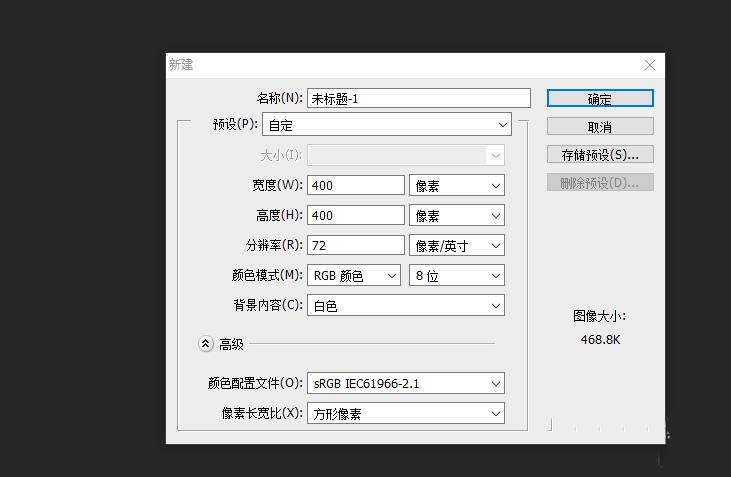
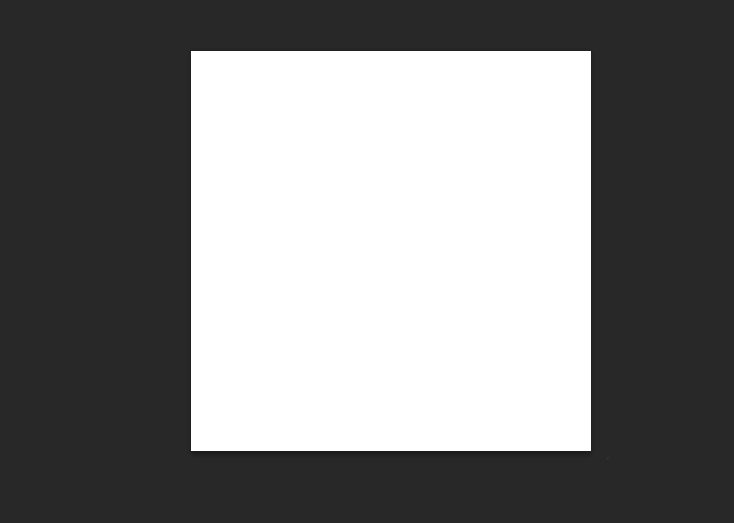
2、用自定义形状,画出心形图形。
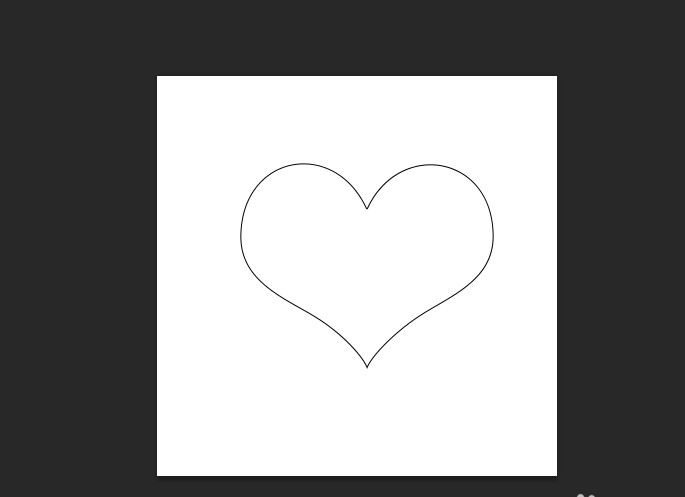
3、按ctrl+t,对心形进行变形。
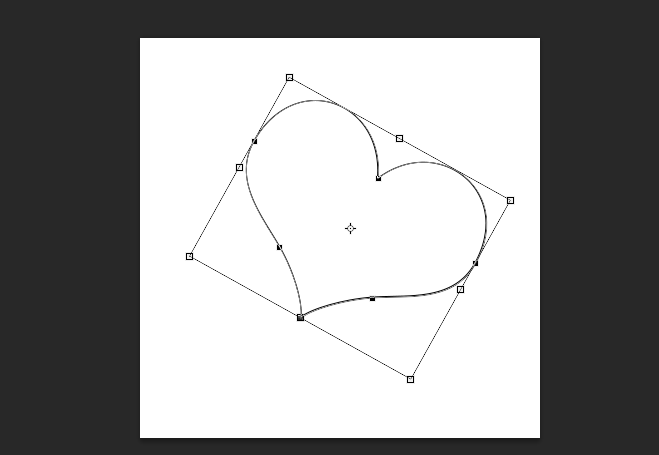
4、点击文字键,设置文字颜色和大小。
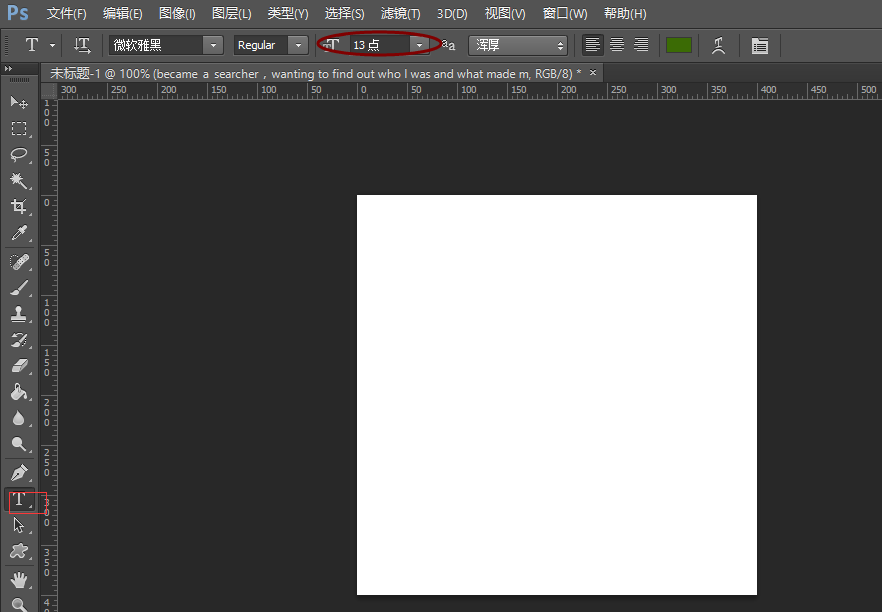
5、在心形里面输入需要的文字。
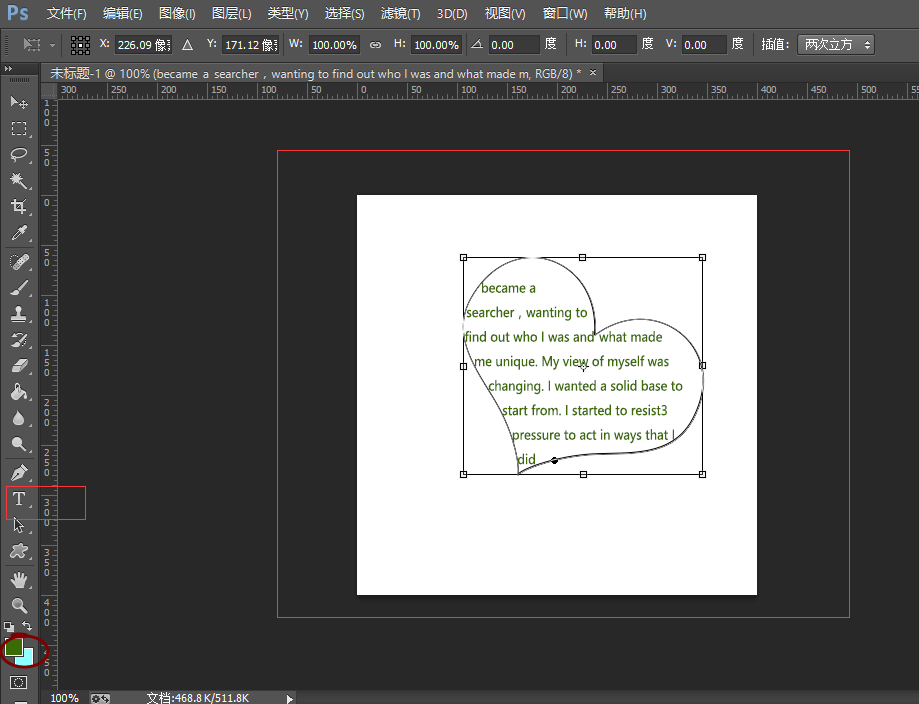
6、隐藏路径,即可观察效果。
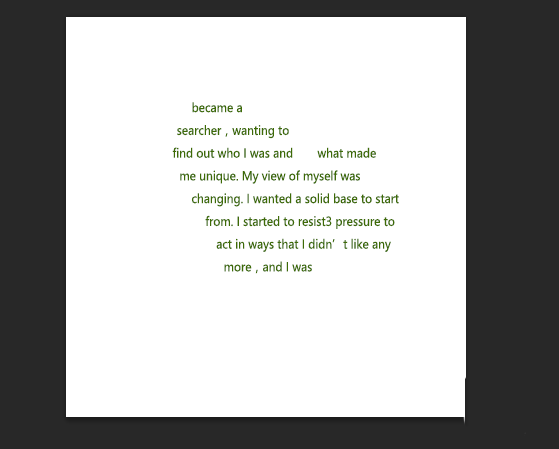
以上就是让文字心形排列的方法,希望大家喜欢,请继续关注PSD素材网(www.PSD.cn)。
-

PS利用图层样式制作浮雕立体效果的金属文字教程
2022-09-30 8
-
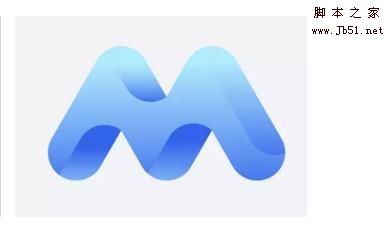
PS怎么设计一款立体的英文字母M?
2022-09-30 14
-

PS怎么设计玻璃包边效果的文字? PS玻璃文字的制作方法
2022-09-30 11
-

PS怎么制作有倒影的金属文字效果?
2022-09-30 3
-
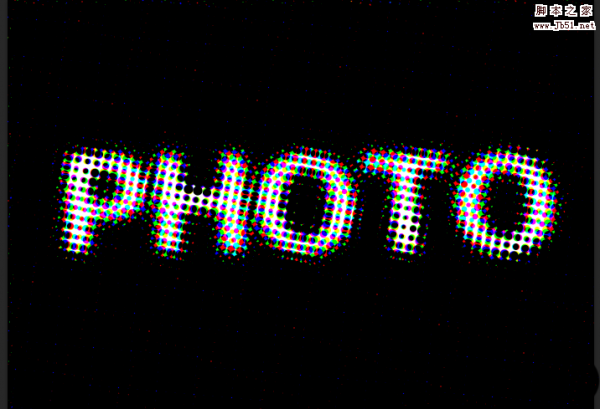
PS怎么设计网格斑点文字效果?
2022-09-30 11
-
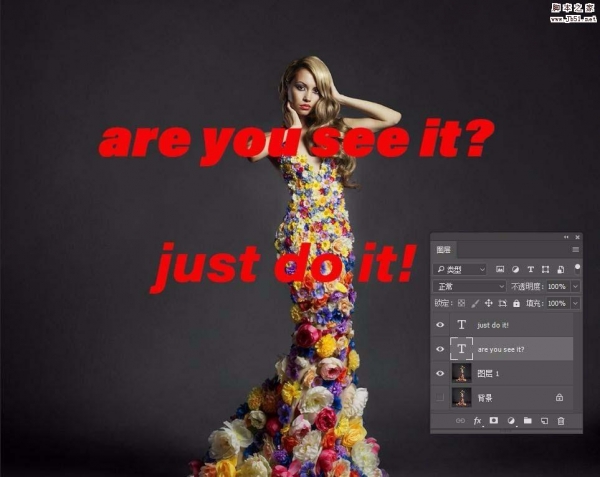
PS cc 2018怎么制作艺术字? PScc2018文字变形的教程
2022-09-30 44
-

PS设计萌萌的卡通风格饼干字体效果教程
2022-09-30 8
-
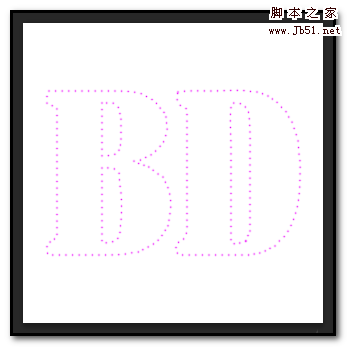
PS怎么将文字变成虚线文字效果?
2022-09-30 36
-

PS怎样制作燃烧的火焰字 巧用图层样式给字体增加火焰特效教程
2022-09-30 12
-
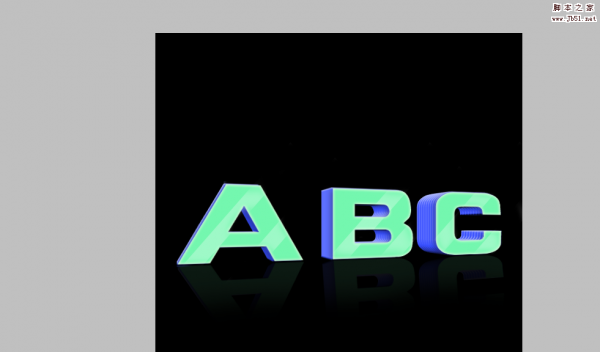
PS怎么制作带有条纹纹理的3d文字效果?
2022-09-30 6
-

PS怎么设计由文字组成的立方体效果图?
2022-09-30 8
-

PS怎么制作黑白双色文字? PS白加黑文字的制作方法
2022-09-30 25
-
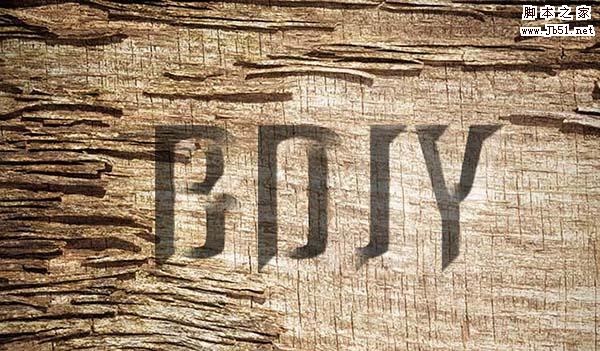
PS怎么在岩石上刻文字? PS岩石刻字的教程
2022-09-30 13
-

PS怎么设计虚边效果的文字?
2022-09-30 23
-
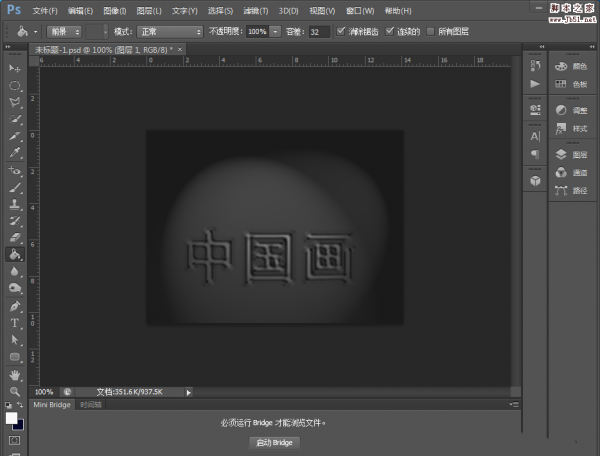
PS怎么设计雕刻文字并打光?
2022-09-30 6
-

PS怎么制作立体冰雕文字?
2022-09-30 14
-

PS怎么制作漂亮的带阴影的立体文字?
2022-09-30 12
-

PS怎么设计大理石样式的文字?
2022-09-30 12
-

PS怎么制作巧克力块字体效果?
2022-09-30 12
-

PS怎么设计喷溅字体效果?
2022-09-30 52
-

PS怎么制作文字环绕图形的效果?
2022-09-30 17